Comment voir les messages supprimés dans Discord
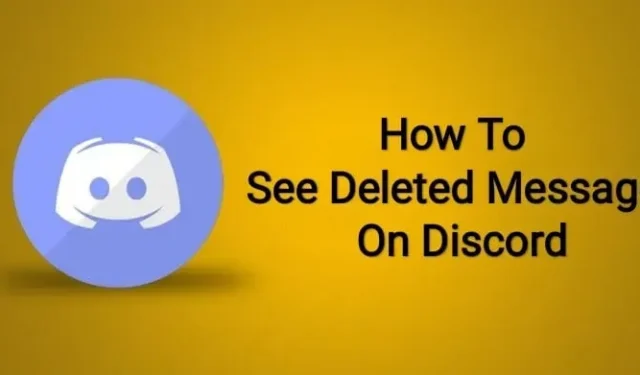
Discord est une plateforme incroyable pour la messagerie instantanée, la messagerie texte, les images, les fichiers audio et les vidéos avec les membres de votre communauté. Cependant, cela ne signifie pas que vous ne trouverez pas de contenu ou de messages offensants, abusifs ou offensants ici.
Comme d’autres plateformes telles qu’Instagram et Facebook, les personnes qui ont été abusées peuvent être trouvées sur Discord.
En tant que tel, Discord vous permet de leur signaler une telle action afin de prendre les mesures appropriées contre la personne au comportement abusif.
Et pour cela, vous devez disposer d’une sorte de preuve à l’appui de votre message – par exemple, une capture d’écran du message ou de l’intégralité du chat.
Cependant, les personnes qui recourent à ces atrocités suppriment souvent leurs messages avant que vous ou quelqu’un d’autre ne puissiez faire quoi que ce soit.
Et cela vous fait réfléchir – comment voir les messages supprimés dans Discord. Droite? Si oui, alors cet article est pour vous.
Lisez la suite s’il est possible de voir les messages supprimés dans Discord et comment le faire.
Puis-je voir les messages supprimés dans Discord ?
Ce problème doit être résolu avant de passer au problème principal. Donc, pour répondre à cette question, OUI, vous pouvez voir les messages supprimés dans Discord sur ordinateur et sur mobile.
Mais le truc ici est qu’il ne peut pas être vu de la vue normale. Cela demande un certain effort.
Fondamentalement, il existe quatre façons dont BetterDiscord , MessagLoggerV2 et deux bots.
Mais vous devez être prudent avec cela, car la probabilité que quelqu’un voie le message supprimé en utilisant cette méthode est extrêmement élevée, ce qui met votre vie privée en danger.
Comment afficher les messages supprimés dans Discord ?
Maintenant que vous connaissez la réponse à la question, pouvez-vous voir les messages supprimés dans Discord ou non, maintenant l’étape suivante consiste à répondre à la question principale, c’est-à-dire comment pouvez-vous les voir.
Pour ce faire, de nombreuses exigences doivent être remplies.
Mais la bonne nouvelle est que nous vous avons soutenu. Nous avons inclus chaque petit détail de chaque étape requise à cette fin. La chose la plus importante pour cela est d’avoir BetterDiscord et MessageLoggerV2 sur votre appareil.
Et pour l’expliquer en détail, voici les étapes.
1. Téléchargez BetterDiscord
Tout d’abord, assurez-vous que BetterDiscord est installé sur votre appareil. Ceci est important car la fonctionnalité de Discord est améliorée avec des plugins et des thèmes qui peuvent être téléchargés à partir du site Web BetterDiscord.
Les prochaines étapes sont les suivantes.
- Lancez le site Web BetterDiscord sur votre appareil.
- Cliquez sur le bouton « Télécharger » pour l’installer.
- Vous pourrez alors choisir l’une des trois actions suivantes : installer BetterDiscord, désinstaller BetterDiscord et restaurer BetterDiscord. Puisque vous devez le télécharger, sélectionnez la première action, c’est-à-dire Installer BetterDiscord.
- Pour continuer le processus, cliquez sur le bouton « Suivant ».
- Parmi les trois versions de BetterDiscord, à savoir Discord, Discord PTB et Discord Canary, choisissez la version Discord.
- Cliquez sur Installer.
- Après cela, vous verrez une fenêtre contextuelle BetterDiscord dans l’application Discord, qui indique que l’installation a réussi.
2. Téléchargez le plugin MessageLoggerV2.
L’installation de MessageLoggerV2 est la prochaine étape pour que vous puissiez voir les messages supprimés sur Discord.
Pour cela, voici les étapes.
- Visitez le lien suivant :
- Cliquez sur le bouton Télécharger.
- Vous pouvez être averti que le fichier n’est pas sûr et nuit à votre système, mais vous n’avez pas à vous inquiéter et cliquez sur Enregistrer.
3. Ajoutez MessageLoggerV2 au dossier des plugins et activez-le.
Après avoir téléchargé MessageLoggerV2, vous devez l’ajouter à Discord. Pour le faire, suivez ces étapes.
- Ouvrez Discord sur votre appareil.
- Allez dans « Paramètres » en cliquant sur l’icône d’engrenage.
- Faites défiler vers le bas depuis la barre latérale gauche jusqu’à ce que vous trouviez l’en-tête BetterDiscord.
- Sous l’en-tête BetterDiscord, sélectionnez l’option Plugins.
- Lorsque la bibliothèque de plugins s’ouvre sur votre écran, cliquez sur « Ouvrir le dossier de plugins ».
- Sélectionnez le dossier dans lequel vous avez installé MessageLoggerV2.
- Ajoutez-le à Discord en faisant glisser MessageLoggerV2 dans le dossier du plugin.
- Cliquez sur le commutateur à côté de MessageLoggerV2 pour l’activer.
- Dans la fenêtre contextuelle Bibliothèque manquante, cliquez sur le bouton Charger.
- Si une autre fenêtre contextuelle apparaît à l’écran avec la bibliothèque manquante, cliquez sur « Télécharger maintenant » ; sinon, fermez toutes les autres fenêtres contextuelles.
- Activez ZeresPluginLibrary et XenoLib.
4. Cliquez avec le bouton droit sur le serveur et ouvrez les journaux.
Étapes après avoir activé MessageLoggerV2, XenoLib et ZeresPluginLibrary :
- Accédez au serveur Discord pour voir les messages que vous souhaitez voir.
- Faites un clic droit sur le nom du serveur.
- Cliquez sur « Journal des messages » dans le menu de navigation.
- Ouvrez le journal du serveur en cliquant sur le bouton « Ouvrir les journaux ».
- Vous pouvez voir quatre onglets à l’écran. Parmi eux, ouvrez l’onglet « Supprimé ».
- Ici, vous pouvez voir les messages supprimés dans Discord, ainsi que la date et l’heure des messages.
Comment voir les messages supprimés dans Discord à l’aide de bots ?
Discord a des bots qui vous aideront à résoudre n’importe quel problème. Et lorsqu’il s’agit de visualiser les messages supprimés sur Discord, ces bots peuvent vous aider beaucoup.
Voici les robots qui peuvent être utilisés pour afficher les messages supprimés, ainsi que toutes les étapes nécessaires :
Robot dinosaure
Dyno est le meilleur bot pour fournir plusieurs actions personnalisées, journalisation des actions, règles et réglementations. Tout ce que vous avez à faire est d’utiliser tout le potentiel du bot en l’ajoutant à votre serveur.
La meilleure partie de ce bot est que vous n’avez pas à payer un centime pour afficher les messages supprimés et les modifier, c’est gratuit et facile à faire. Tout ce que vous avez à faire est de suivre les étapes suivantes.
- Ouvrez le site du bot Dyno.
- Dans le coin supérieur droit, il y aura une option « Ajouter au serveur ». Cliquez ici.
- Utilisez vos informations d’identification pour vous connecter à Discord via la fenêtre contextuelle à l’écran.
- Sélectionnez votre serveur préféré en cliquant sur Sélectionner un serveur.
- Cliquez sur Se connecter.
- Confirmez le capcha.
Après cela, le bot sera ajouté au serveur. Vous avez besoin d’imprimer ? PING (dans la boîte de message du serveur) puis envoyez-le. Le bot répondra à votre message.
Maintenant, pour voir le message distant du serveur, le bot doit être configuré à votre convenance. Pour ce faire, les étapes suivantes sont effectuées :
- Rouvrez le site du bot Dyno.
- Choisissez de vous connecter avec Discord.
- Cliquez sur Connexion après avoir rempli les informations d’identification.
- Cliquez sur « Gérer les serveurs ».
- Modifiez le nom du préfixe de commande (fenêtre de la barre d’outils) si vous le souhaitez. Cliquez sur « Mettre à jour ».
- Cliquez sur Modules.
- Dans le menu, activez le journal d’activité.
- Sélectionnez le journal d’activité après avoir ouvert les modules.
- Dans le canal de sélection, sélectionnez votre serveur préféré.
- Cliquez sur Message supprimé.
Vous pouvez maintenant voir les messages supprimés, envoyer un message texte à votre serveur et le supprimer, et le bot vous avertira avec un message contextuel pour supprimer le message envoyé par l’utilisateur dans #audits-log.
Robot d’enregistrement
Si vous recherchez un bot qui n’est utilisé que pour afficher les messages supprimés sur Discord, alors Logger Bot est le choix parfait pour vous. Ce bot est uniquement utilisé pour modifier et afficher le message supprimé.
Étapes pour ajouter et configurer un bot Logger sur votre serveur :
- Ouvrez le site Web du bot Logger.
- Cliquez sur Inviter.
- Dans le coin supérieur droit, il y aura une option « Ajouter au serveur ». Cliquez ici.
- Utilisez vos informations d’identification pour vous connecter à Discord via la fenêtre contextuelle à l’écran.
- Sélectionnez votre serveur préféré en cliquant sur Sélectionner un serveur.
- Cliquez sur Se connecter.
- Confirmez le capcha.
- Dans la section « Sélectionnez un serveur à configurer », sélectionnez à nouveau votre serveur.
- Cliquez sur « Inviter » dans le menu.
- Activez « Rejoindre » et « Laisser des messages », « Message modifié » et « Supprimé ».
Vous pouvez maintenant voir les messages supprimés, envoyer un message texte à votre serveur et le supprimer, et le bot vous en informera par un message contextuel.
Puis-je voir les journaux historiques d’un serveur Discord ?
Non, vous ne pouvez pas voir les journaux historiques du serveur Discord en tant qu’utilisateur normal. Les méthodes ci-dessus ne peuvent vous donner les journaux du serveur qu’à partir du moment où il a été installé, et les enregistrements précédents ne sont en aucun cas visibles.
Mais il y a toujours l’avantage d’installer BetterDiscord et MessageLoggerV2 afin que vous puissiez également voir les futurs journaux et les messages supprimés.
Conclusion
Par conséquent, nous espérons que nous avons terminé notre mission de répondre à toutes vos questions concernant la possibilité ou non de voir les messages supprimés sur Discord. La meilleure chose à propos des méthodes ci-dessus est qu’elles peuvent également être utilisées pour éditer des notes.
Cela signifie que vous pouvez également modifier les messages envoyés dans Discord, tout comme vous pouvez afficher les messages supprimés.
Sinon, si vous choisissez des robots Discord comme Dyno ou Logger, vous pouvez faire beaucoup d’autres choses avec eux. Alternativement, vous pouvez utiliser un autre bot Discord, le bot YAGPDB .
Laisser un commentaire